win10怎么用U盘破解管理员密码|win10忘记密码的处理办法
2018-10-11 13:15:06作者:系统之家
为了保护电脑安全,我们一般都会给电脑设置密码。但是时间一久,有些小伙伴可能忘记密码了。破解电脑密码的方法有很多,今天小编想分享给大家的是利用U盘来破解管理员密码的详细步骤,一起来了解一下吧。
注意事项:
1、本文以U教授内置密码清除工具进行说明,其它制作工具可能大同小异
2、为了避免麻烦,大家可以直接采用本文所介绍的U教授这个工具来操作
一、所需工具
1、容量1G以上U盘一个,可正常使用电脑一台
2、制作U盘pe启动盘:怎么制作U盘PE启动盘
二、启动设置:U盘装系统BIOS设置教程
三、U盘删除电脑开机密码步骤如下
1、在电脑上插入U盘pe启动盘,启动后不停按F12、F11、Esc等快捷键调出启动菜单,选择识别到的U盘选项回车,如果不能打开启动菜单,参考第二点设置U盘启动的方法;
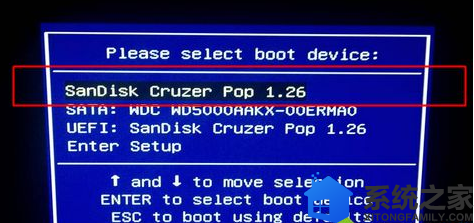
2、从U盘启动进入这个菜单,我们选择【02】回车启动pe系统,旧机型则选择【01】进入;
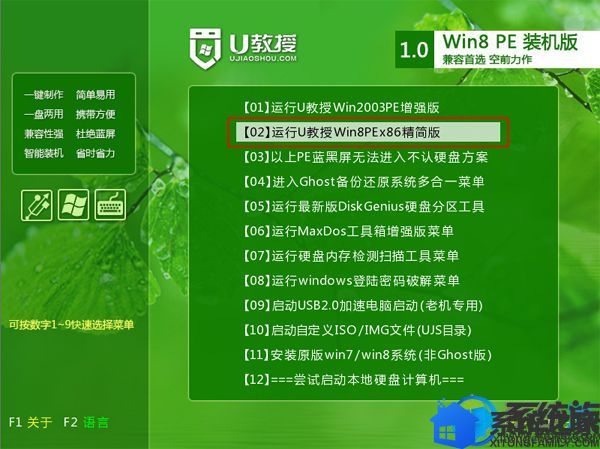
3、进入pe系统之后,桌面上双击打开【登录密码清除】黄色钥匙图标,默认的选项无需修改,直接点击下一步;
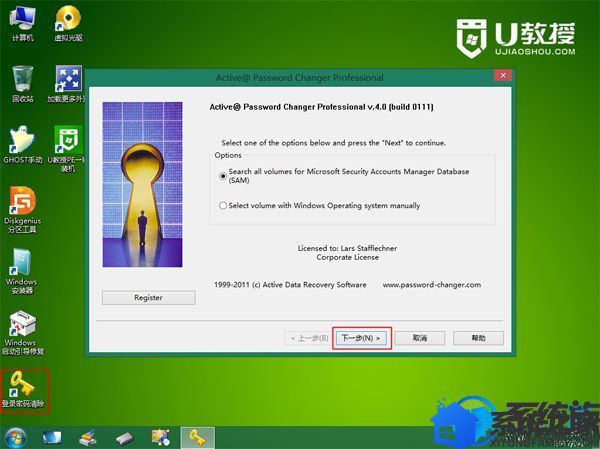
4、这边默认显示并选择C盘,表示系统所在位置,并自动找到密码文件所在的位置,下一步;
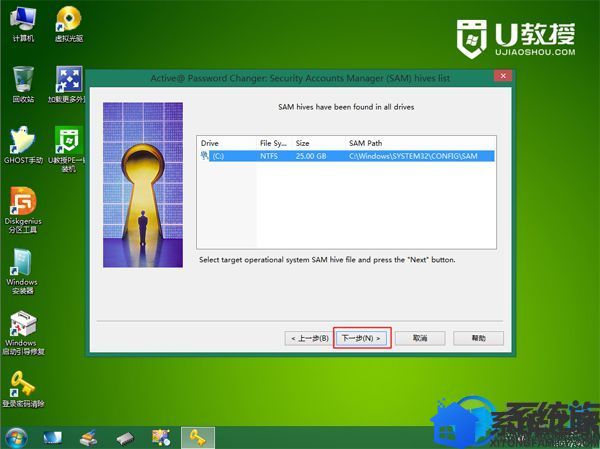
5、选择你要删除密码的帐户,比如Administrator,下一步;
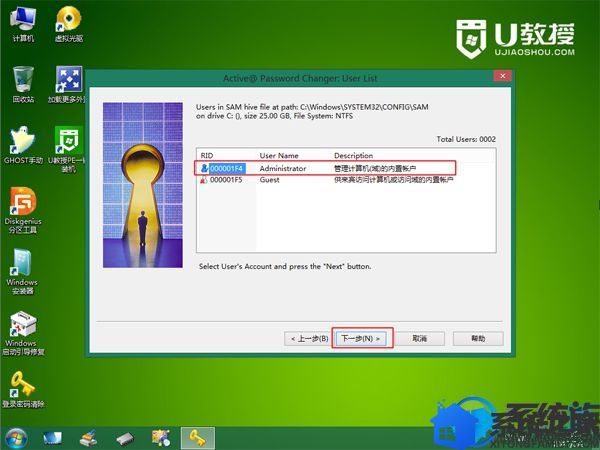
6、勾选【Clear this User’s Password】,表示清除此用户密码,然后点击【Save】;
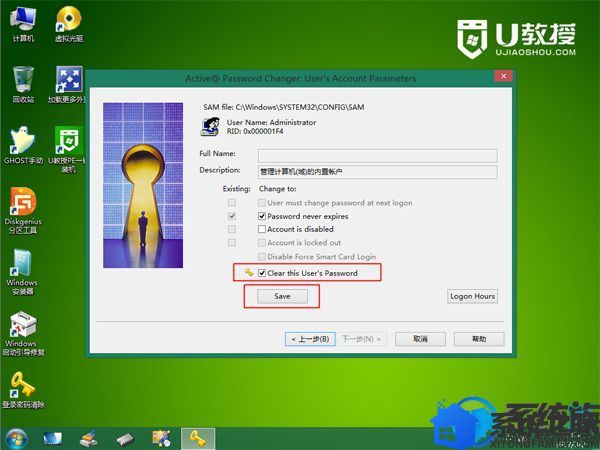
7、弹出这个对话框,点击是确认修改用户参数;
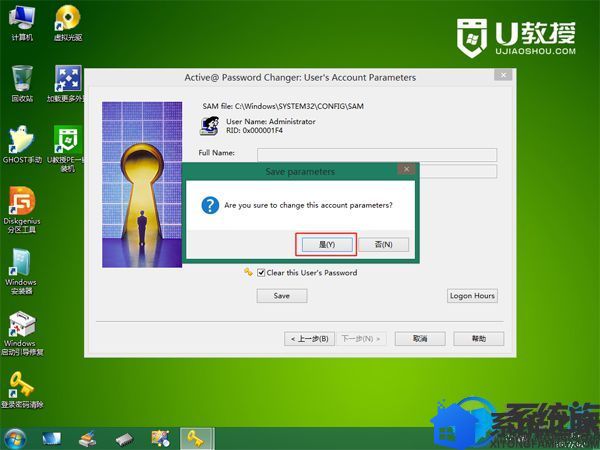
8、然后提示用户属性已经成功修改,确定,密码就清除了,然后重启电脑,就可以无需密码直接进入系统。
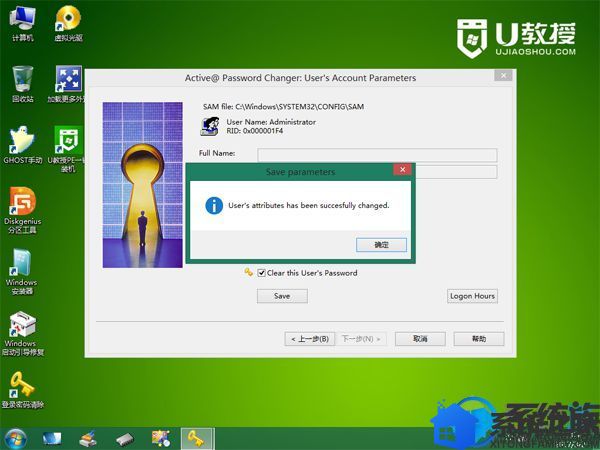
以上就是今天小编想要分享给大家的全部内容了,更多系统安装方面的知识,欢迎大家随时关注系统之家,每天都会为大家带来更新哦。
注意事项:
1、本文以U教授内置密码清除工具进行说明,其它制作工具可能大同小异
2、为了避免麻烦,大家可以直接采用本文所介绍的U教授这个工具来操作
一、所需工具
1、容量1G以上U盘一个,可正常使用电脑一台
2、制作U盘pe启动盘:怎么制作U盘PE启动盘
二、启动设置:U盘装系统BIOS设置教程
三、U盘删除电脑开机密码步骤如下
1、在电脑上插入U盘pe启动盘,启动后不停按F12、F11、Esc等快捷键调出启动菜单,选择识别到的U盘选项回车,如果不能打开启动菜单,参考第二点设置U盘启动的方法;
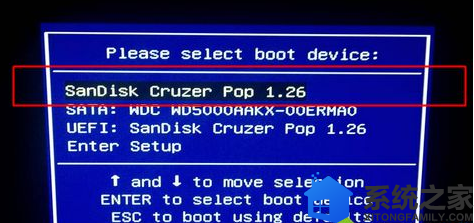
2、从U盘启动进入这个菜单,我们选择【02】回车启动pe系统,旧机型则选择【01】进入;
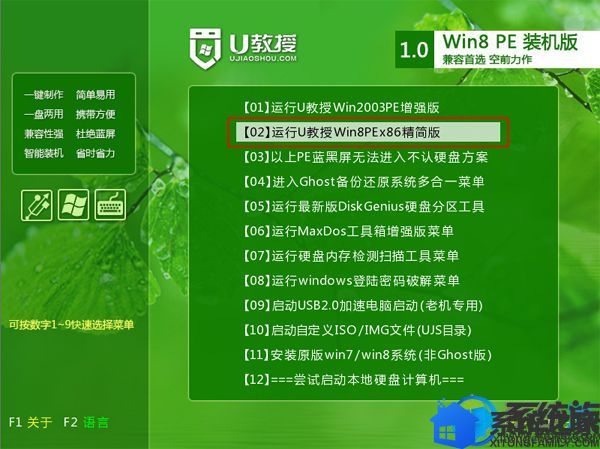
3、进入pe系统之后,桌面上双击打开【登录密码清除】黄色钥匙图标,默认的选项无需修改,直接点击下一步;
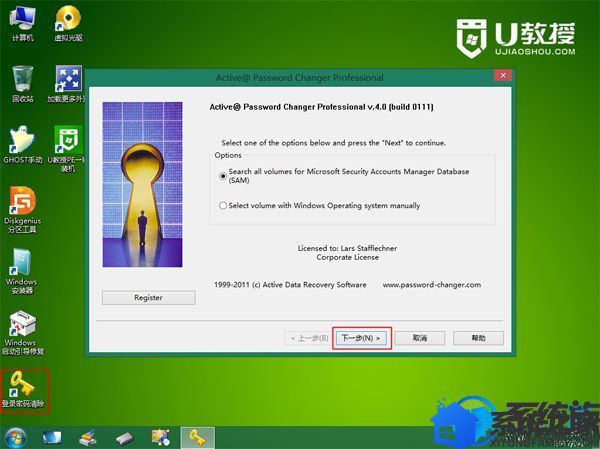
4、这边默认显示并选择C盘,表示系统所在位置,并自动找到密码文件所在的位置,下一步;
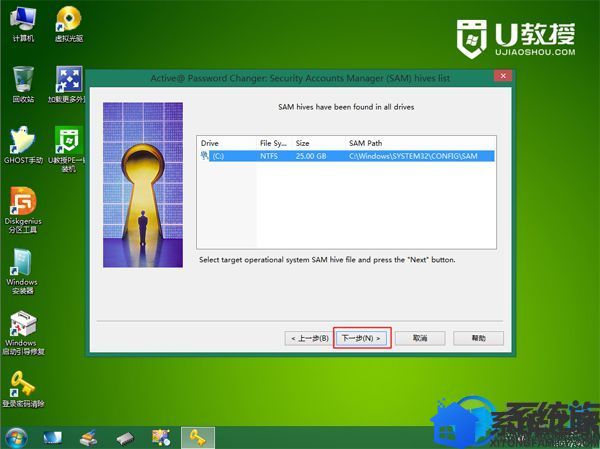
5、选择你要删除密码的帐户,比如Administrator,下一步;
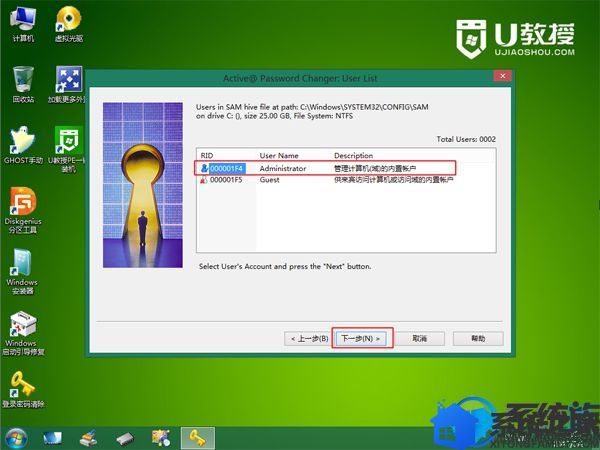
6、勾选【Clear this User’s Password】,表示清除此用户密码,然后点击【Save】;
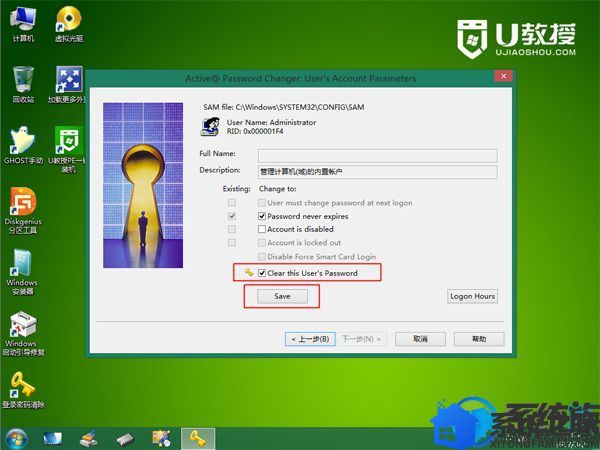
7、弹出这个对话框,点击是确认修改用户参数;
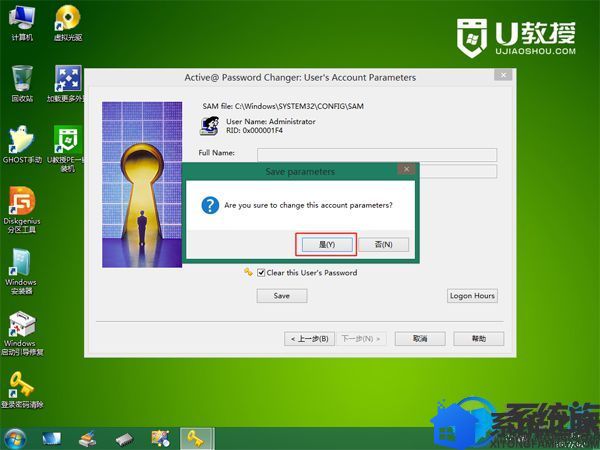
8、然后提示用户属性已经成功修改,确定,密码就清除了,然后重启电脑,就可以无需密码直接进入系统。
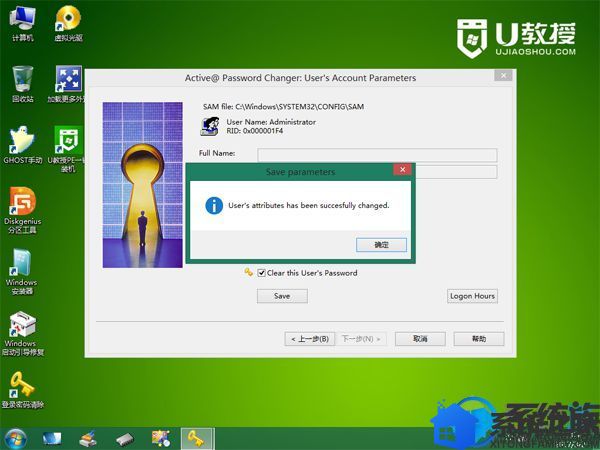
以上就是今天小编想要分享给大家的全部内容了,更多系统安装方面的知识,欢迎大家随时关注系统之家,每天都会为大家带来更新哦。
